第三章 网络游戏武器制作
要点导入:
本章通过典型案例——战斧武器的制作,学习原画的设定、模型的制作、UV的编辑、贴图的绘制4个方面的知识,从而使读者熟悉游戏武器的制作流程和掌握其制作方法,最终对游戏3D美术制作产生深刻的认识与理解。战斧模型最终效果如图3-1。

第一节 战斧原画分析
在3D游戏美术制作中,设计者必须要对原画的设计进行全面分析,才能准确地制作出合理的3D效果。
武器战斧属于中式魔幻风格,在游戏中一般为近战力量的职业者使用。从类型上看,这把恶魔烈焰双刃战斧属于近战中的长柄重型武器,前端像一只张开双翼的恶魔,双翼边上有岩浆裂开的效果,它带有反刺的尾巴构成武器的底部;从结构上分析,这把双刃斧中间厚、两边薄,斧头的两个角具有向前刺的作用,所以要尖且长一点,斧的刃要体现出翅膀的感觉,柄身细长,尾部有尖刺;从质量上分析,这把武器为高级武器,造型奇异,斧头本身用稀有材料——千年寒铁铸造,斧柄材质为金属质感。战斧原画如图3-2。

图3-2 战斧原画
战斧大致可分为和斧头和斧柄两部分,每一部分可以运用适合的建模方法,这样更能提高工作效率。如图3-3所示,斧头造型比较复杂,可以先用样条线勾出轮廓再生成模型,斧柄可以直接将模型转换为多边形后挤出模型。

图3-3 战斧原画分析
第二节 战斧模型制作
①打开3ds Max,在菜单栏中选择“自定义—单位设置”,将“单位显示比例”设置为“厘米”,其他保持默认。如图3-4。
②在正视图中创建一个平面,长宽跟武器原画尺寸保持一致,线段数量为1,坐标归零。如图3-5。
③按<M>快捷键,打开材质编辑器,选择一个材质球,点击漫反射的颜色,在“材质/贴图浏览器”中点击“位图”,将武器原画导入到材质球中。如图3-6。

图3-4 系统单位设置
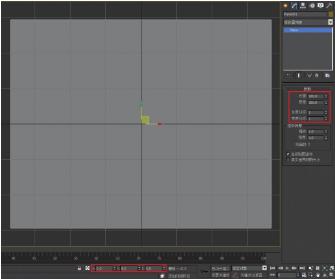
图3-5 设置尺寸与坐标

图3-6 导入原画
④将材质指定给创建的平面。如图3-7。
⑤选择面片模型后点击鼠标右键,进入对象属性面板勾选“冻结”,取消勾选“以灰色显示冻结对象”,这样就可以冻结面片模型。如图3-8。
⑥斧头的建模方式选择用样条线。在创建面板下选择“图形”,再选择“线”命令,我们就可以沿着斧头的边缘创建样条线,勾出外轮廓的主要结构。如图3-9。


图3-8 冻结面片模型

⑦由于斧头左右两边对称,所以只需要创建一边的外轮廓,然后将二维样条线转换为“可编辑多边形”进行编辑。如图3-10。
⑧分析斧头的结构并进行布线,线是为结构而存在的,所以要在结构转折上增加布线。如图3-11。
⑨分析原画,从轮廓剪影推测出不同角度的立体起伏关系,调整出模型的厚度,并且厚度起伏要有层次感。如图3-12。
⑩游戏制作有一定的资源限制,为了减少模型面数,节省资源,方便调整最终模型,我们只需要保留结构线,其余部分合并为三角面,并均匀链接。如图3-13。
11在修改面板中,通过两次“对称”命令,将调整好的模型进行一次左右对称的复制操作,再进行一次前后对称的复制操作,完成斧头的模型制作。如图3-14。
12对模型进行塌陷操作,再选择斧头底面的边,按<Shift+移动>组合键将斧柄的结构拉出。如图3-15。
图3-10 转换样条线

图3-11 增加布线

图3-12 厚度调整

图3-13 调整前后效果对比

图3-14 对模型进行复制操作

图3-15 拉出斧柄的结构
13增加布线,并挤出斧柄底部的结构,调整出底部模型。如图3-16。
14制作出斧柄上圆环的结构。在创建面板中选择“几何体”,创建一个“圆柱体”,并设置参数。如图3-17。
15游戏模型通常都需要增加表面平滑组,显示出软硬边的变化,准确表现模型的结构。按模型转折的结构分别设置不同的光滑组,如图3-18。设置后最终效果如图3-19。
16武器模型完成后,将模型放在网格中心上,坐标设置在模型底部,模型名改为“武器_战斧”,与原画名称统一。如图3-20。

图3-16 挤出斧柄底部的模型

图3-17 制作圆环

图3-18 增加表面的平滑组

图3-19 最终效果

图3-20 设置坐标和更名
第三节 战斧UV编辑
制作完战斧模型之后,开始编辑模型的UVW坐标。在编辑UVW坐标的过程中,要注意合理分配空间,可以通过棋盘格贴图来观察UVW坐标的分布。武器模型为前后左右对称式的,只需要对四分之一的模型进行UV编辑,再将模型对称复制即可。具体操作步骤如下:
①在修改面板中增加“UVW展开”命令,进入多边形层级,给武器斧头和斧身分别指定“平面坐标”。如图3-21。
②给模型指定棋盘格贴图,在编辑UV面板中点击“打开UV编辑器”,检查UVW坐标位置摆放是否合理(贴图细节较多的UV范围放大,反之缩小),并调整相应的UVW坐标顶点,使棋盘格显示为正方形。为了节省资源,武器UV摆放为长方形,只摆放编辑框的一半。如图3-22。为了正确渲染UV模板,将UVW坐标向右扩大至整个UVW编辑框。如图3-23。
③在编辑UVW对话框中选择“工具”命令,在

图3-21 UVW展开

图3-22 用棋盘格贴图校准坐标

图3-23 扩大UVW坐标
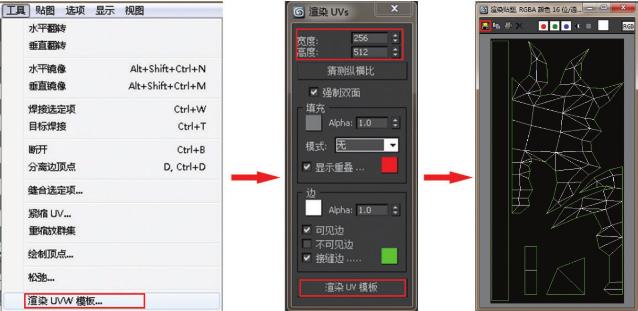
(a)渲染UV模板

弹出对话框中选择“渲染UVW模板”,设置导出的贴图坐标的宽、高尺寸为256×512,点击“渲染UV模板”,保存UV为“tg”格式,并命名为“武器_战斧UV”。如图3-24a、图3-24b。
第四节 战斧模型贴图绘制
①绘制模型贴图。完成模型的UV编辑后,开始绘制模型贴图。一般情况下,游戏的光照都是从上至下的,所以在绘制贴图时要模拟这种光源效果。为了在绘制贴图时方便观察贴图效果,一般会将3ds Max内部光照取消(单击数字键“8”打开环境设置框,将全局照明下的染色和环境光对调一下),如图3-25。设置后模型的效果如图3-26。
②在Photoshop中打开“武器_战斧UV”,双击背景图层将其解锁,并将背景图层名称改名为“UV”,图层叠加方式改为“滤色”,图层不透明度设置为20%,这样才方便为绘制贴图颜色作参考。最后将图层锁定,以免编辑过程中不小心被拖动或编辑。如图3-27。
③在绘制贴图时需创建新的图层,并将其放置在UV层之下。填充战斧各部分的颜色,以与原画中相近的颜色为标准,也可直接从原画中吸取颜色,以便准确地抓住物体色相。如图3-28。
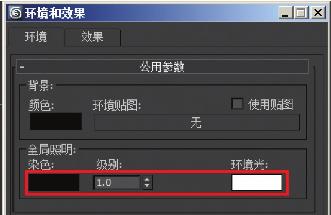
图3-25 设置环境和效果
④底色铺好以后,对战斧各部分明暗转折及基本色彩进行绘制。如图3-29。
⑤大体关系绘制完成后,开始进行细节结构绘制,如图3-30。选择合适的笔刷刻画质感,可使用减淡工具的高光模式来绘制金属的高光部分。如图3-31。

图3-26 模型效果对比

图3-27 对UV进行编辑前的设置

图3-28 填充底色

图3-29 绘制大体色彩

图3-30 绘制结构细节
⑥深入刻画细节,如斧头的划痕,在绘制划痕时要注意划痕的合理性。如图3-32。
⑦贴图绘制的最后一步,叠加材质,丰富质感。斧头和斧身选择不同的材质叠加,斧头表面的寒铁选用质感粗犷、厚重一点的材质,斧身铜的质感选择表面相对光滑的材质。只有考虑全面,才能让武器的贴图更为真实,具有较高的可信度。如图3-33、图3-34。


图3-32 绘制划痕效果

图3-33 叠加材质效果

图3-34 叠加铁材质与金属材质
⑧战斧最终完成效果。如图3-35。

图3-35 UV最终效果
本章小结
本章通过战斧武器的制作实例,主要讲解3D游戏美术中武器的制作流程、要求和规范。在战斧武器的制作过程中,我们全面分析了原画设定,了解了战斧武器在游戏中的类型和运作过程中的作用,从而学会了怎样节省模型资源,怎样合理分配UV,怎样表达贴图质感等制作技术和方法。
思考与练习
1.在制作游戏武器——战斧模型之前,怎样分析游戏原画?
2.收集不同种类的武器参考图,并了解它们的属性和使用方法。
3.制作一个游戏武器,运用不同的建模方法对各部分进行建模,合理分配UV,绘制贴图。
免责声明:以上内容源自网络,版权归原作者所有,如有侵犯您的原创版权请告知,我们将尽快删除相关内容。















